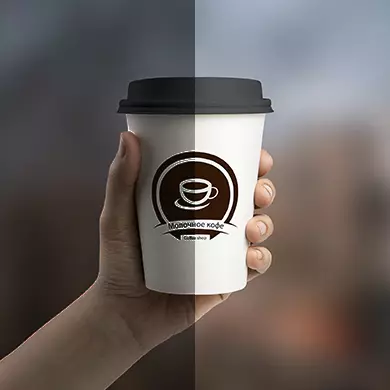
Кайвакыт фотолар бик якты, ул индивидуаль детальләрне күрү һәм / яки бик матур булып күренә. Бәхеткә, күп санлы онлайн хезмәтләр ярдәмендә фотога төшәргә мөмкин.
Онлайн хезмәтләр үзенчәлекләре
Эш башланганчы, онлайн хезмәтләрдән "өстендә" берәр нәрсә көтәргә кирәк түгеллеген аңларга кирәк, чөнки образларның яктылыгын һәм контрастын үзгәртү өчен төп функцияләр бар. Эффектив яктылыкны һәм төсләрне төзәтү өчен, махсус профессиональ программаларны куллану тәкъдим ителә - Adobe Photoshop, GIMP.Башка әйберләр арасында, күп смартфоннар палаталарында, яктылык, контраст һәм төсле үрчү препаратлары әзер булачак.
Метод 2: Аван
Аван - фотосурәтләрнең функциональ редакторы, анда сез төрле эффектлар өстәп, текст, ләкин фотошоп алдыннан ретофинг ясагыз, хезмәт җитми. Кайбер сорауларда ул һәм урнаштырылган фото редакторга смартфон палатасында урнаштырылган булырга мөмкин. Мәсәлән, монда югары сыйфатлы караңгылык ясау мөмкин түгел. Сез теркәлүсез эшне башлый аласыз, плюс барлык функцияләр тулысынча бушлай, һәм фотоны эшкәртү өчен эшләнгән диапазоны бик киң. Редактор ярдәмендә, бернинди чикләүләр дә юк.
Ләкин кайбер очракларда бу онлайн платформаның интерфейсы уңайсыз булып күренергә мөмкин. Моннан тыш, монда сез монда сез яхшы фото эшкәртүгә карамастан, урнаштырылган функция кулланып, редактордагы кайбер пунктлар бик югары сыйфатлы түгел.
Караңгы фотодагы күрсәтмә шулай:
- Сайтның төп битендә тычкан курсорын "үзгәртү" иң югары меню пунктын күчерегез.
- "Редакцияләү өчен фото сайлау" яки "Тетерү өчен фото сайлау" белән блок булырга тиеш. Анда фото йөкләү вариантын сайларга кирәк. "Компьютер" - сез компьютерда фото сайлыйсыз һәм аны редакторга йөклисез. "Вконтакте" һәм "Facebook" - бу социаль челтәрләрнең берсендә альбомнарда фото сайлагыз.
- Әгәр дә сез компьютердан йөкләү фотосурәтен сайласагыз, сезнең "дирижер" булачак. Анда фотоның урнашу урынын күрсәтегез һәм аны хезмәттә ачыгыз.
- Рәсем берникадәр вакытка йөкләнәчәк, аннан соң редактор ачыла. Барлык кирәкле кораллар экранның уң ягында урнашкан. Килешү буенча, "нигез" өстендәге "нигез" өстендә сайланырга тиеш, алай булмаса, аларны сайлагыз.
- "Фундамент" ндә "төсләр" пунктын табыгыз.
- Аны ач һәм "туендыргыч" һәм "туендыру" һәм "температураны" күчереп алыгыз. Кызганычка каршы, бу хезмәттә гадәти караңгылану бик авыр. Ләкин, бу кораллар ярдәмендә сез иске фотога җиңел охшарга мөмкин.
- Бу хезмәт белән эшләгәндә, экран башында "Саклагыз" төймәсенә басыгыз.
- Хезмәт күрсәтү алдыннан рәсемнең сыйфатын канәгатьләндерәчәк, аны исем куй һәм файл төрен сайлагыз. Боларның барысы да экранның сул ягында булырга мөмкин.
- Барлык манипуляцияләр белән тәмамлагач, "Саклау" төймәсенә басыгыз.
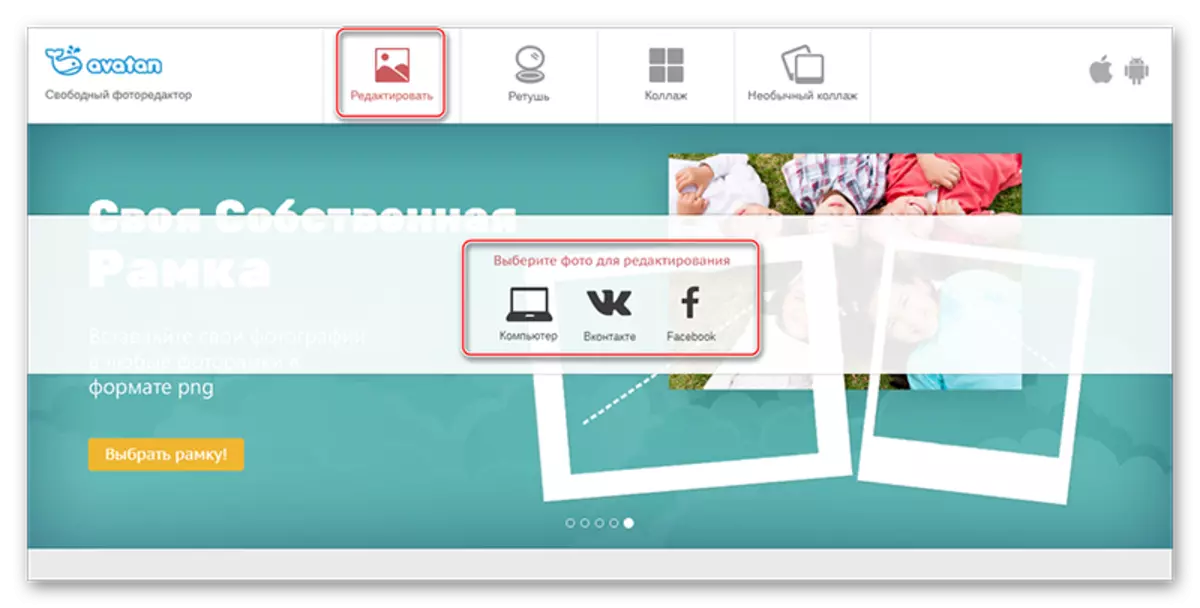

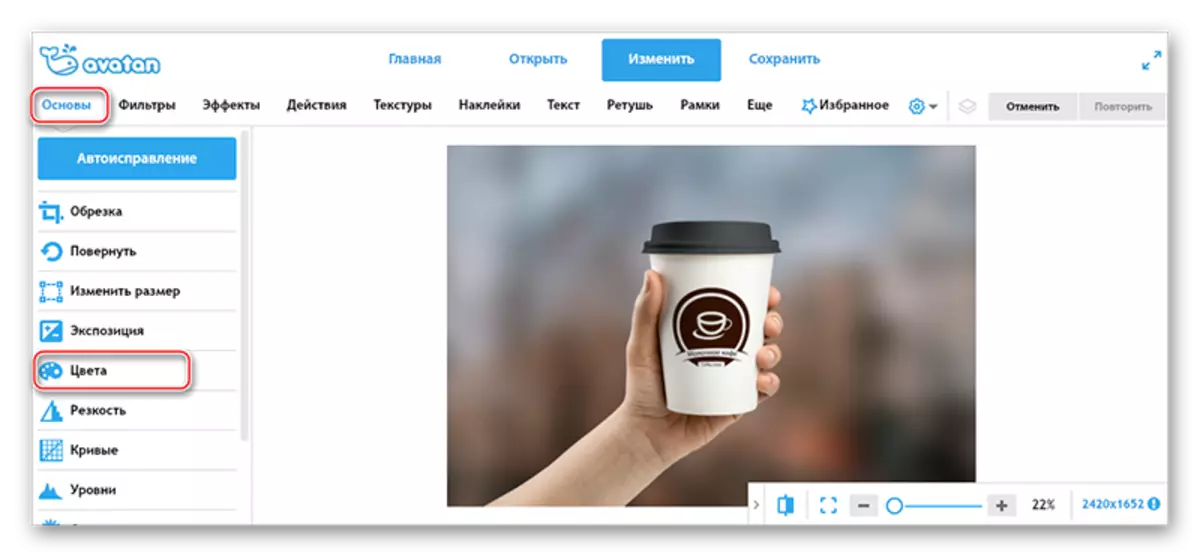
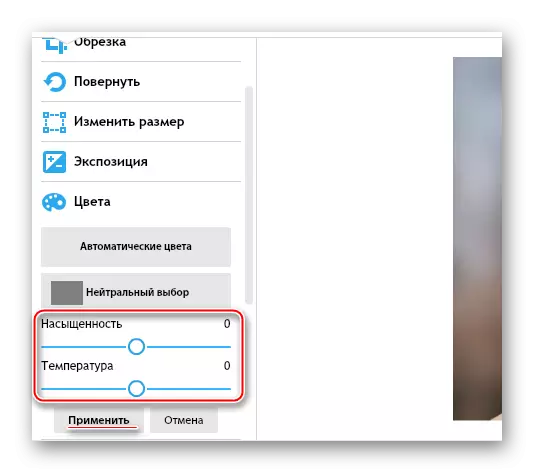
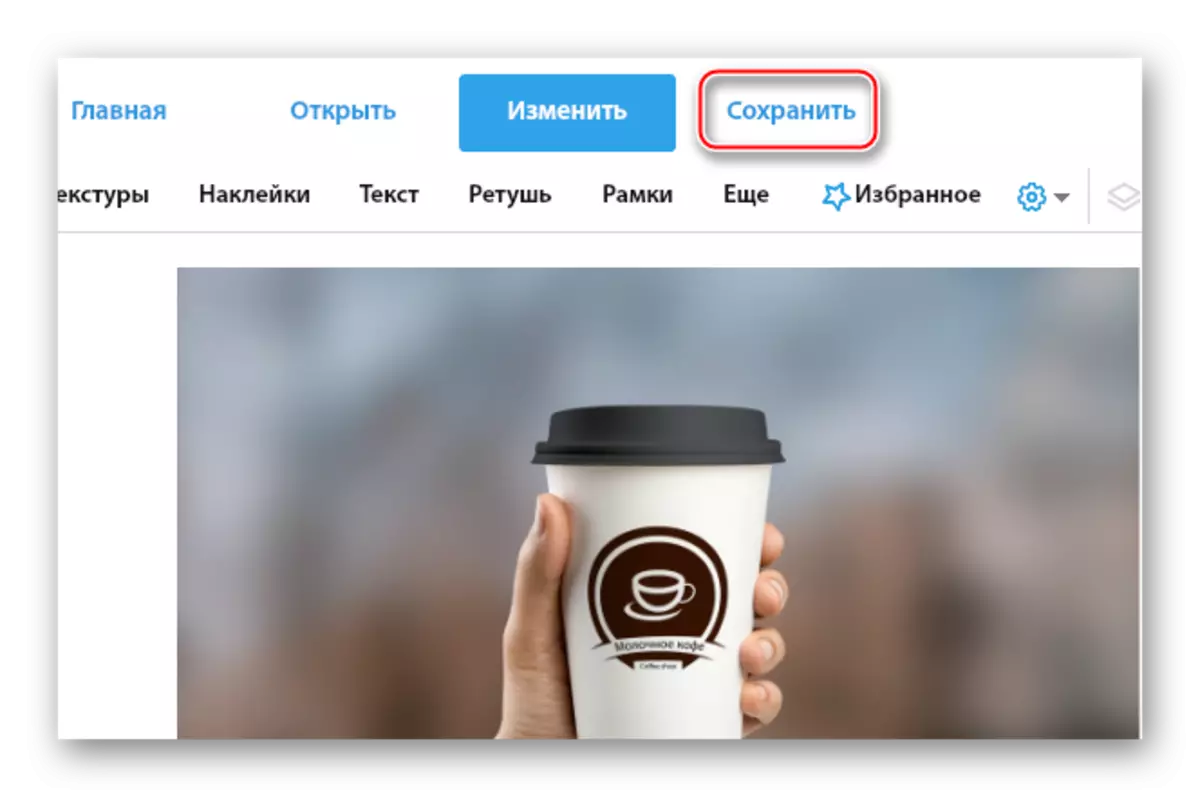
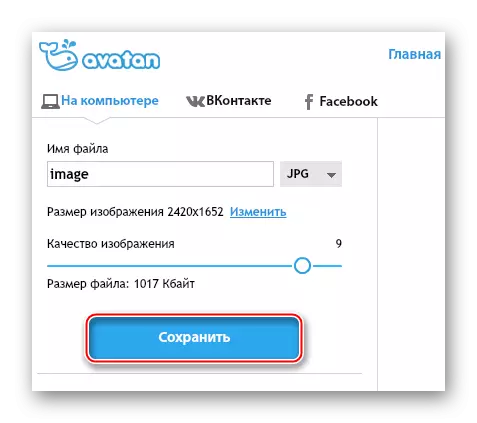
Метод 3: Онлайн онлайн
Фотошопның онлайн версиясе оригиналь программадан аерылып тора, югары киселгән функциональ. Бу очракта интерфейс кечкенә үзгәрешләр кичерде, бераз гадирәк кеше булды. Монда сез яктырту һәм туену куя аласыз, берничә тапкыр бастырыла аласыз. Бөтен функциональлек тулысынча бушлай, сез сайтта теркәлергә тиеш түгел. Ләкин, зур файллар һәм / яки әкрен интернет белән эшләгәндә, редактор сизелерлек багый.
Онлайн фотошопка керегез
Рәсемнәрдә яктылык эшкәртү өчен күрсәтмәләр шулай була:
- Редакторның төп битендә тәрәзә башта фото йөкләү вариантын сайларга кушкан урында булырга тиеш. "Компьютердан фото йөкләмә" булган очракта, сез җайланмада фото сайларга тиеш. Әгәр дә сез "Ачык URL Рәсемнәргә" бассагыз, рәсемгә сылтама кертергә туры киләчәк.
- Йөкләү компьютердан ясалган булса, "эзләүче" ачыла, анда сезгә фото табып, редакторда ачарга кирәк.
- Хәзер өске редактор менюсында, тычкан курсорын "төзәтү" га куегыз. Кечкенә тамчы меню пәйда була, кайдан беренче пунктны сайларга - "Яктылык / контраст".
- Кабул ителгән нәтиҗәләр алганчы, "яктылыгы" һәм "контраст" параметрларын күчерегез. Тәмамлангач, "Әйе" төймәсенә басыгыз
- Changesзгәрешләрне саклау өчен курсорны "Файл" файлына күчерегез, аннары "Саклау" төймәсенә басыгыз.
- Тәрәзә пәйда була, анда кулланучы рәсемне саклап калу өчен төрле параметрлар күрсәтергә тиеш, ягъни аңа исем бир, сакланган файл форматын сайлагыз, сыйфатлы слайдерны конфигурацияләү.
- Саклау тәрәзәсендә барлык манипуляциядән соң, "Әйе" төймәсенә басыгыз һәм рәсем компьютерга күчереләчәк.
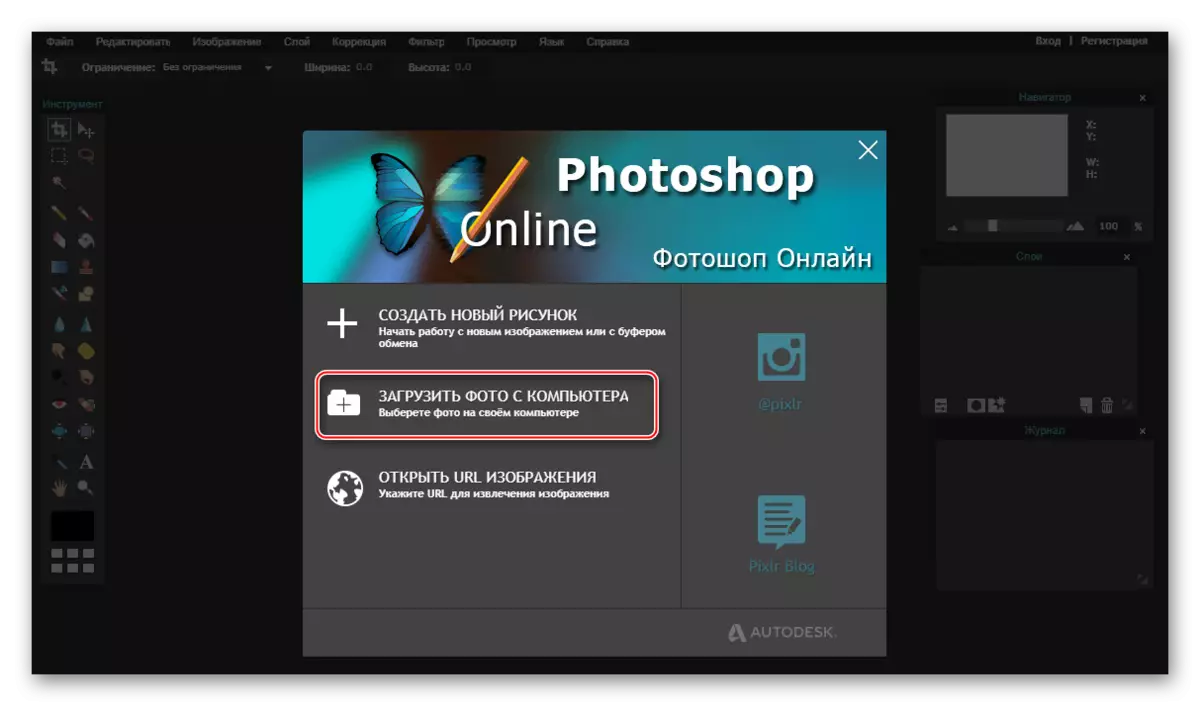
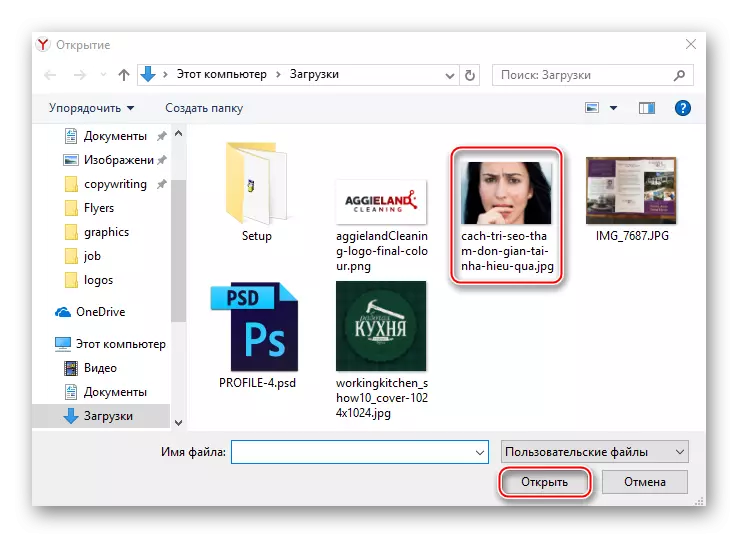
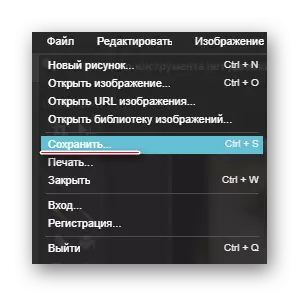
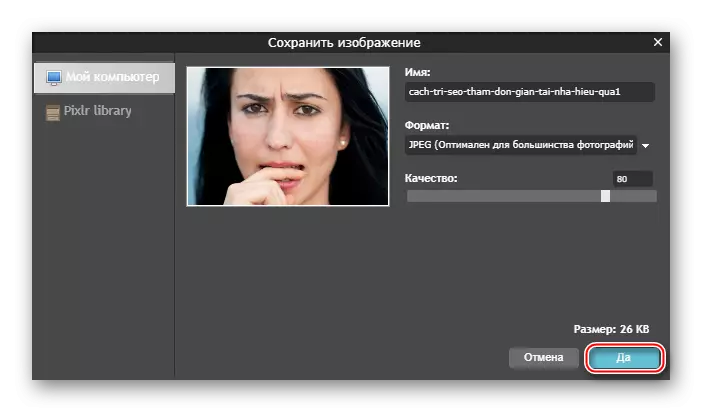
Шулай ук кара:
Фотошоптагы фонны ничек кара
Фотошоптагы фотоларны ничек кара
Фотода караңгылану графика белән эшләү өчен күп санлы онлайн хезмәтләр ярдәмендә бик җиңел. Бу мәкалә аларның иң популяр һәм куркынычсызын үтте. Даими абруйлы редакторлар белән эшләү, аеруча әзер файлларны йөкләгәндә, аеруча кайбер вирус белән зарарланган билгеле бер куркыныч булганлыктан.
